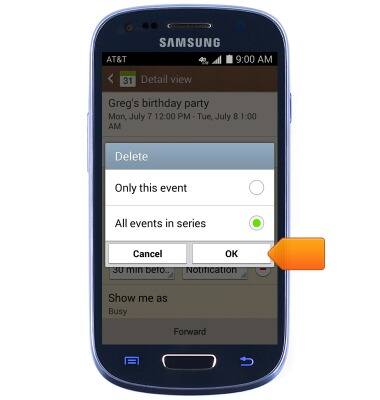Calendar
Which device do you want help with?
Calendar
Learn how to access the calendar and manage events.
INSTRUCTIONS & INFO
- From the home screen, tap Calendar.

- Tap the View tabs to select the desired viewing style.

- To create an event, tap the Add event icon.

- Enter the desired event name.
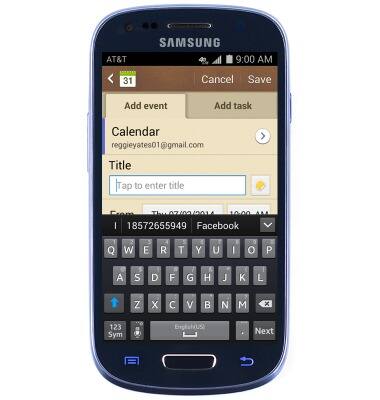
- Scroll to, then tap the From date field.
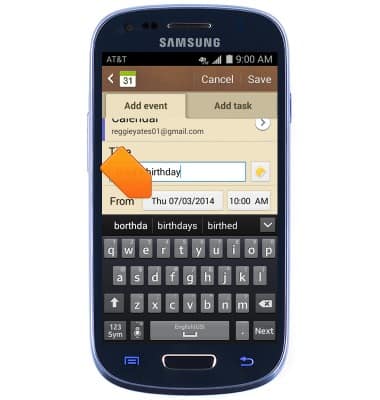
- Tap the desired date.
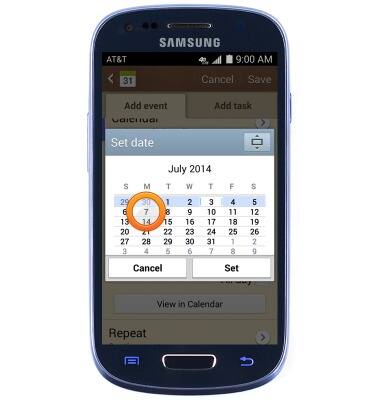
- Tap Set.

- Tap the From time field.
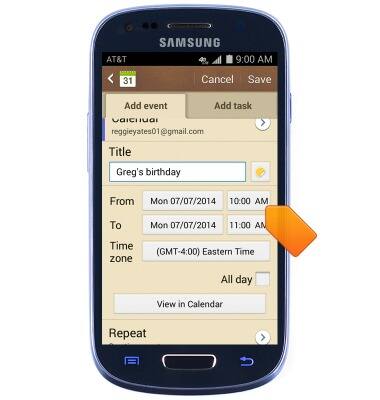
- Tap the Arrow icons to set the desired event starting time.
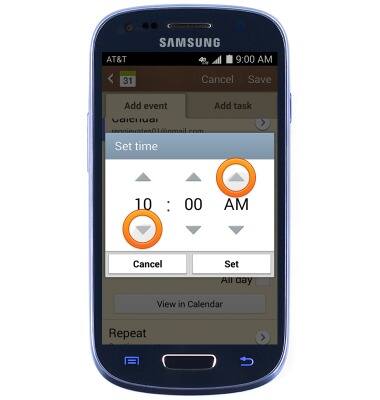
- Tap Set.
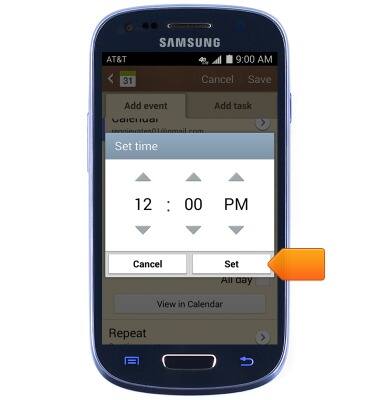
- Repeat steps 5-10 for the To field.
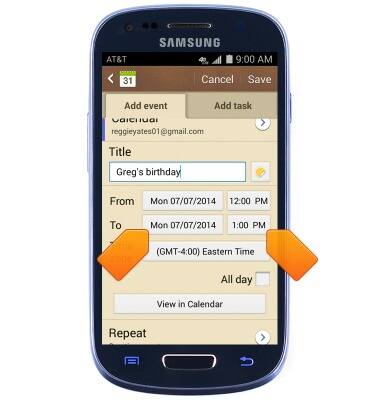
- Edit additional event details as desired.
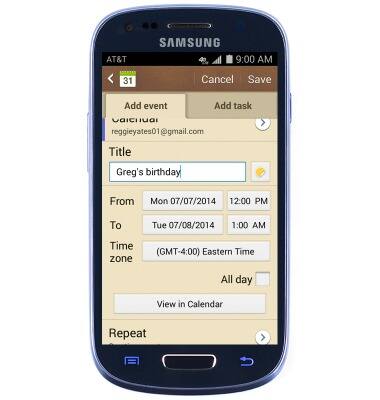
- Tap Save.
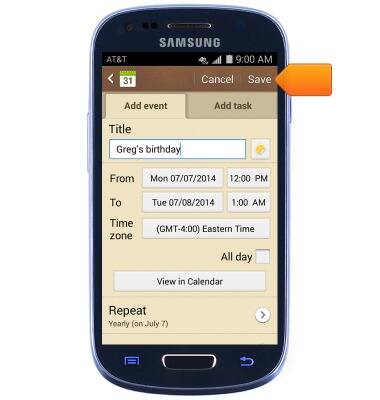
- To edit a calendar event, tap the desired event.

- Tap the desired event.

- Press the Menu key.

- Tap Edit.
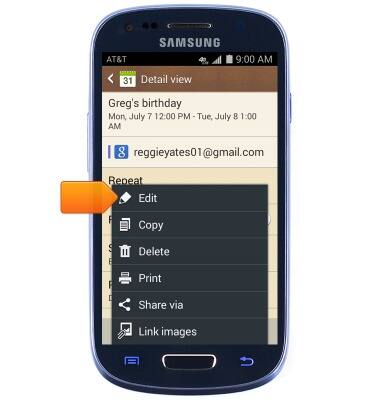
- Tap the desired option, if prompted.

- Edit event details as desired.
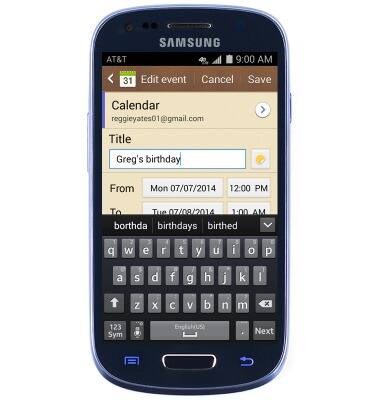
- Tap Save.
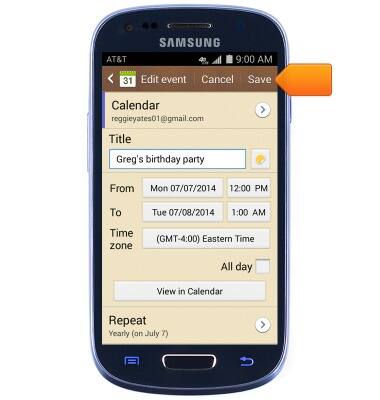
- To delete an event, tap the desired event.

- Tap the desired event.

- Press the Menu key.
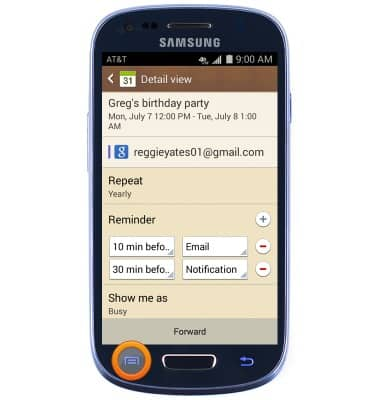
- Tap Delete.
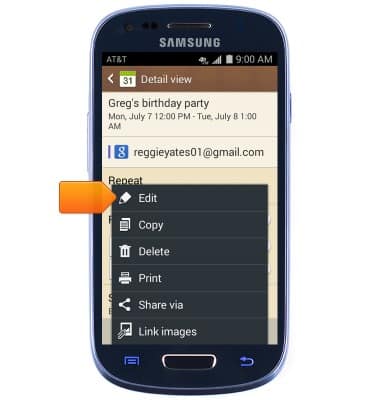
- Tap the desired option.
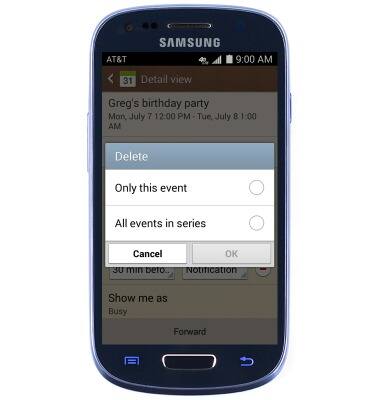
- Tap OK.